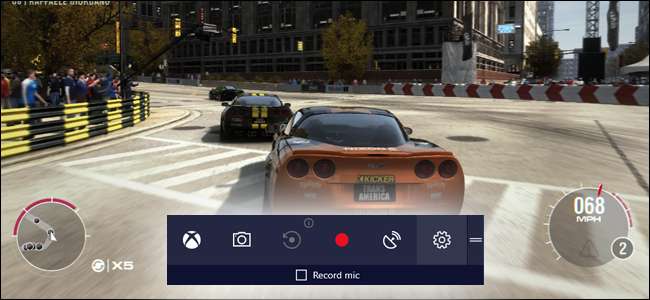
ザ・ Windows 10 Creators Update —これ 手動で取得できます まだ公開されていない場合は、ゲームアプリケーションのパフォーマンスの向上に重点を置いた新しい「ゲームモード」をご用意しています。
関連: Windows10のCreatorsUpdateの新機能
ゲームプレスはゲームモードについて多くのことを話してきましたが、Microsoft自体からはまだ比較的少ない詳細を聞いています。おそらく、この機能は、名前が示すようにゲーマーにとって明らかな恩恵ではないためです。ゲームモードはWindows10で実行されるゲームのパフォーマンスを技術的に向上させますが、この機能は一貫性と信頼性に関するものであり、必ずしも1秒あたりの追加フレーム数で表現できる純粋なパフォーマンスの向上ではありません。これは重要な違いであり、Windowsユーザーの興奮を和らげる必要があります。
ゲームモードとは
基本的に、ゲームモードでゲームを実行すると、システムリソースの観点からゲームに集中したいことがWindowsに通知されます。 Windowsデスクトップのバックグラウンドで実行されているChromeのようなプロセッサまたはRAMを大量に消費するプログラムがある場合、それらのアプリケーションは、フォアグラウンドで実行されているゲームを優先して優先順位が下げられます。
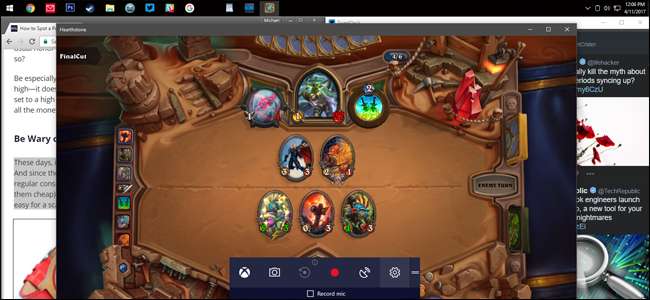
MicrosoftのゲームモードプログラムマネージャーであるKevinGammillへのインタビューによると オン ロックペーパーショットガン 、ゲームモードは実際にXboxOneで始まりました。 Microsoftブランドのゲームコンソールは当然のことながら多くのソフトウェアDNAをWindowsと共有しており、Pandora、Skype、Twitterなどの基本的なプログラムをバックグラウンドで実行することもできます。 Xbox Oneのシステムコードの一部は、バックグラウンドアプリよりもアクティブなゲームのリソースを優先するように強制します。そして、その機能はWindows10に採用されました。
この機能は、SteamやOriginのようなものではなく、「Xbox Experience」ゲーム(XboxとWindowsストアの両方でクロスプラットフォームであり、MicrosoftのXboxインターフェイスを使用するタイトル)で最も明白になることは理にかなっています。ゲームモードは、これらのWindowsストアの一部のタイトルで自動的に有効になり、ゲームをバックグラウンドで実行している別のプログラムに切り替えるとオフになります。ゲームモードは、手動アクティベーションを介してすべてのゲーム(実際にはすべてのWindowsプログラム)で使用できます。
ゲームモードではないもの
新しいゲームモードオプションは、Windowsゲームの「ターボボタン」ではありません。 (そしてちなみに、 オリジナルのターボボタンでもありませんでした 。)実際、ハイエンドのゲーミングPCでのゲームモードの初期テストでは、速度の具体的な改善はほとんど示されていません。 によってテストされたように PCゲーマー 。専用のグラフィックカードを搭載したシステムでテストしたところ、ゲームモードのオンとオフを切り替えてもフレームレートはほぼ同じでした。あるゲームでは、ゲームモードを有効にすると、パフォーマンスがわずかながら一貫して低下することさえありました。
i5 / GTX970デスクトップでの私自身の非公式テストでも同様の結果が示されました。 i5プロセッサとIntel5500シリーズの統合グラフィックスを搭載したラップトップは少し良くなり、一部の集中的なゲームでは約10%速いフレームレートを示しました。しかし、私のラップトップは、ディスクリートGPUを備えているかのように、グラフィックを多用する最新のゲームを快適に実行するには、この違いだけでは不十分です。

ゲームモードは、CPUとGPUから最後の1オンスの電力を搾り出すためではなく、安定性とスムーズな再生を目的として設計されています。信じられないかもしれませんが、最新のゲームエンジンは、システム効率の点ですでにかなり優れています。また、ゲームモードはバックグラウンドプロセスよりもアクティブなゲームを優先しますが、Windows自体の安定性を犠牲にしてそうすることはありません。そのため、ゲームモードでは、ベンチマークで1秒あたり10フレームが追加されることはありませんが、バックグラウンドアプリがプロセッサへの優先アクセスを突然要求して、パフォーマンスが著しく低下するのを防ぐことができます。余分に絞りたい人 oomph 余分なお金をかけずに現在の設定から、代わりにオーバークロックを調べたいと思うかもしれません。
そうは言っても、MicrosoftはすべてのWindowsと同様に、ゲームモードを引き続き調整するため、パフォーマンスがさらに大幅に向上する可能性があります。息を止めないでください。
ゲームモードを手動でアクティブ化する方法
ゲームモードは、Windowsストアから購入したゲームに対して動的にオンとオフを切り替える必要があります。ただし、ストアでの完全なゲームの選択は「ひどい」と慈善的に説明できるため、Steam、Origin、Battle.netなどのサービスを使用する大多数のゲーマーにとっては大きな助けにはなりません。幸い、標準のゲームでゲームモードをアクティブにするのは簡単です。
ゲームを開いたら、Windowsゲームバーのホットキーを押します。これはデフォルトでWindows + Gに設定されています。公式のXboxコントローラーで遊んでいる場合は、中央のXboxロゴボタンを押すこともできます。バーが表示されたら、右側の「設定」歯車アイコンをクリックします。表示されない場合は、グラフィックオプションでゲームをフルスクリーンではなくウィンドウモードに設定する必要がある場合があります。作業が終了したら、ゲームを元に戻すことができます。
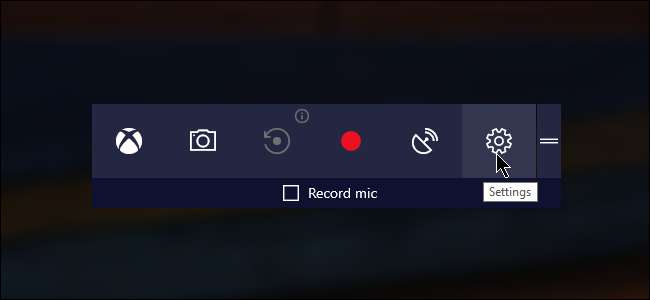
次に、[このゲームでゲームモードを使用する]の横のチェックボックスをオンにします。
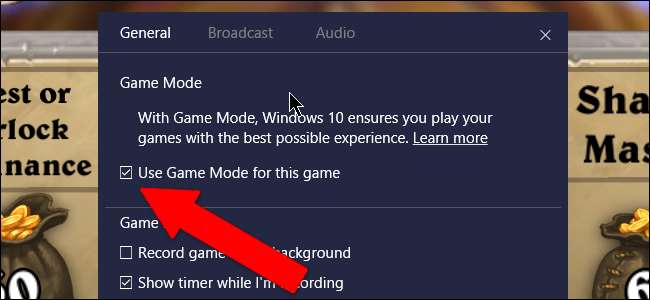
そして、それはあなたがしなければならないすべてです。構成する追加のオプションはないため、ゲームバーの設定メニューを閉じてゲームに戻ることができます。その後、ゲームは実行中およびフォアグラウンドで常にゲームモードを使用する必要があります。







